
안녕하세요
가끔 유튜브 보다보면 정말 소장하고 싶은 영상이 있을 때가 있죠.
혹은 오프라인으로 나중에 보고 싶은 그런 영상들
유튜브 영상 다운받는 방법을 알아보겠습니다.
유튜브 동영상 다운로드 하는 방법
크게 2가지 방법이 있습니다.
1. 유튜브 주소에서 뒤에 pp를 추가하는 방법 (추천!! 모든 화질 무료. 음원만 다운로드도 가능.)
https://www.youtube.com/watch?v=blablalba
이렇게 나오는 주소에서
youtube 뒤에 pp를 적어주면된다.
https://www.youtubepp.com/watch?v=blablalba
이런식으로 작성
2. 유튜브 주소 앞에 ss를 추가하는 방법(저화질로만 무료로 가능)
https://www.youtube.com/watch?v=blablalba
이렇게 나오는 주소에서
youtube 앞에 ss를 적어주면된다.
https://www.ssyoutube.com/watch?v=blablalba
이런식으로 작성
단계별로 사진을 통해 한 번 살펴봅시다!

첫번째 방법

주소에서 youtube 뒤에 pp를 적고 엔터!
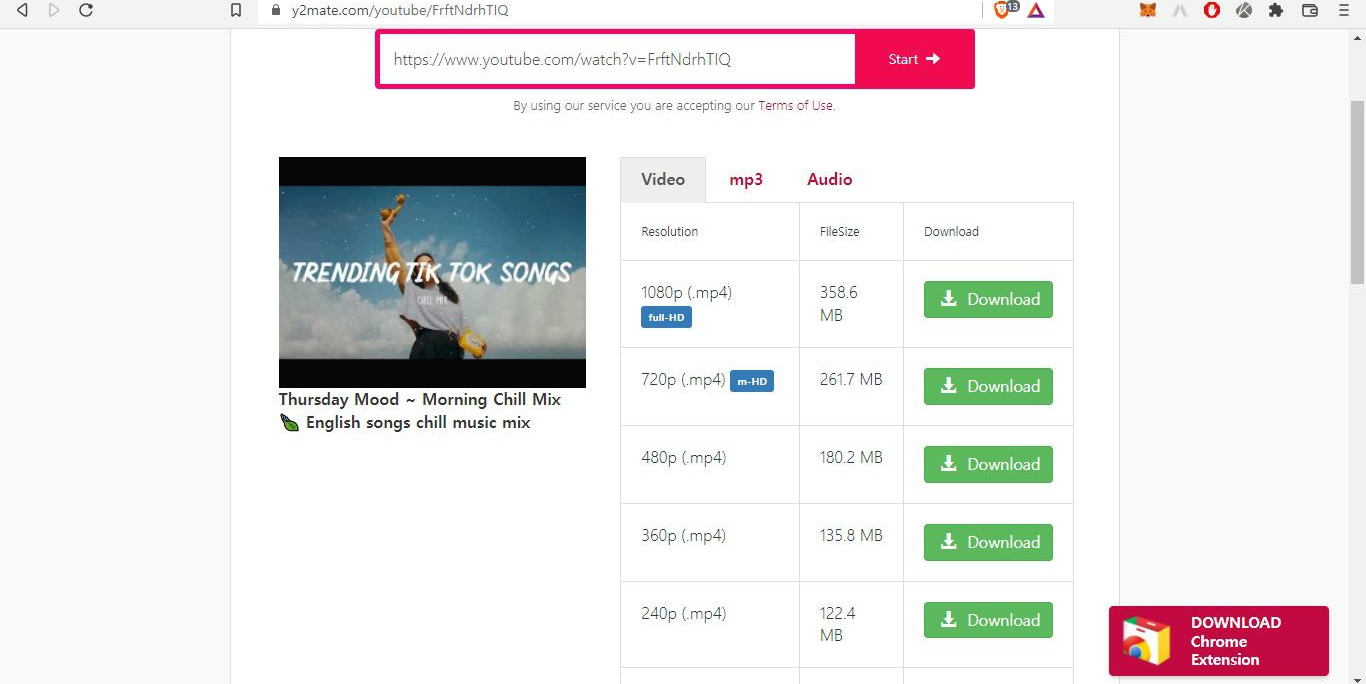
이 페이지로 넘어 가게되는데
원하는 화질에 맞춰 Download를 하면 됩니다.
mp3, Audio 탭은 소리만 다운이 가능하니
음원 다운 받을 때 사용하시면 됩니다!
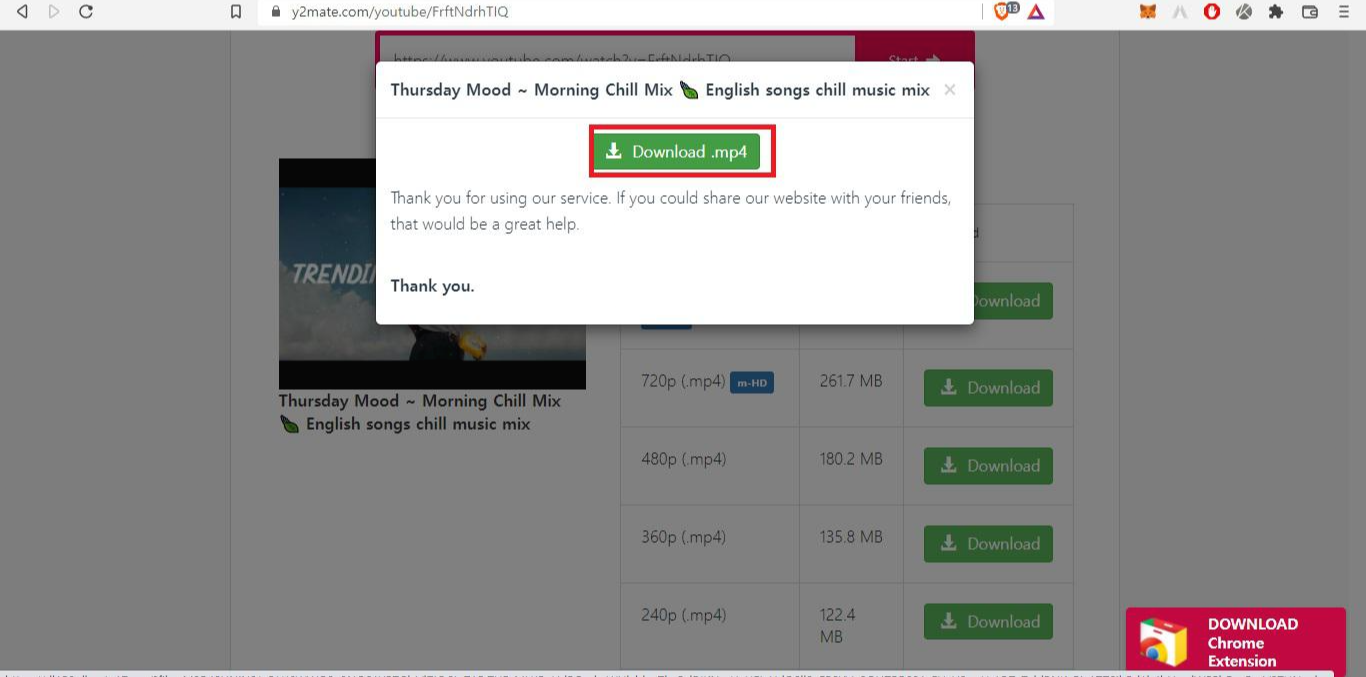
Download 눌러주시면 다운로드 끝!
두번째 방법도 알아봅시다.
(원래 이것도 전체 무료였는데... 어느 날부터인가 갑자기 고화질은 유료로 바뀜.)

주소에서 youtube 앞에 ss를 적고 엔터!
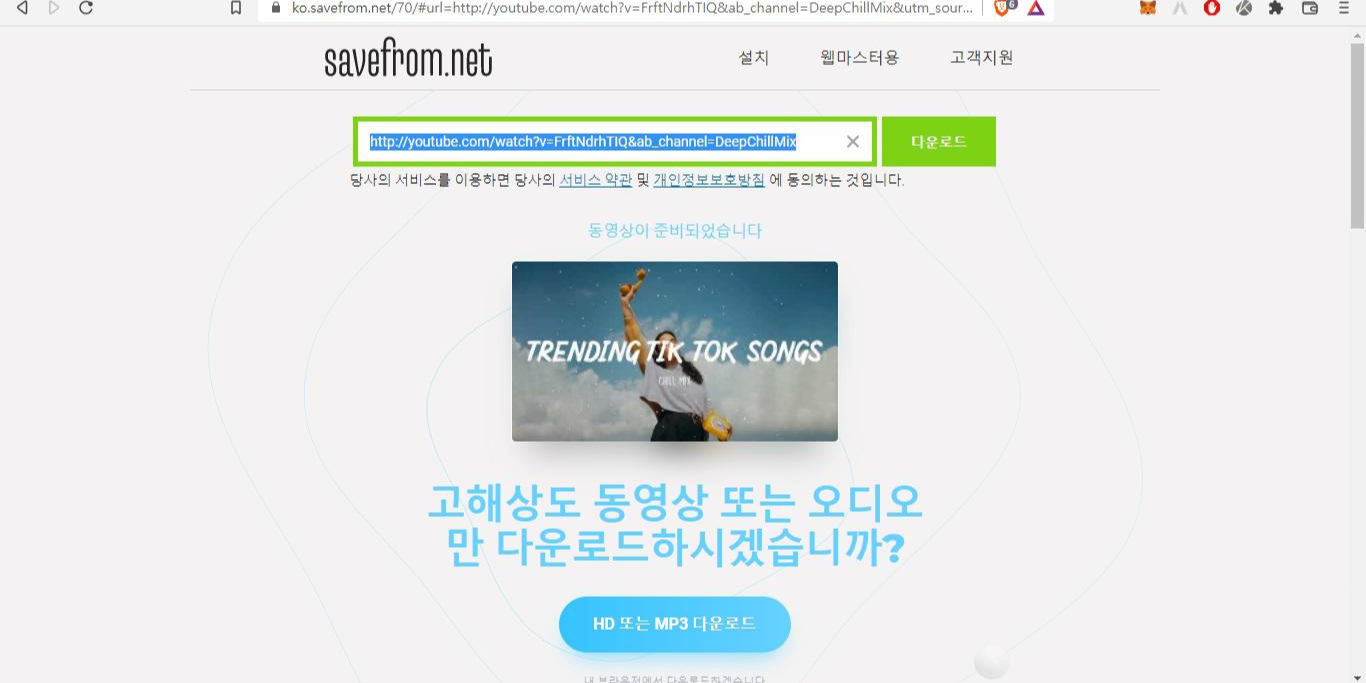
이 화면으로 넘어간다.
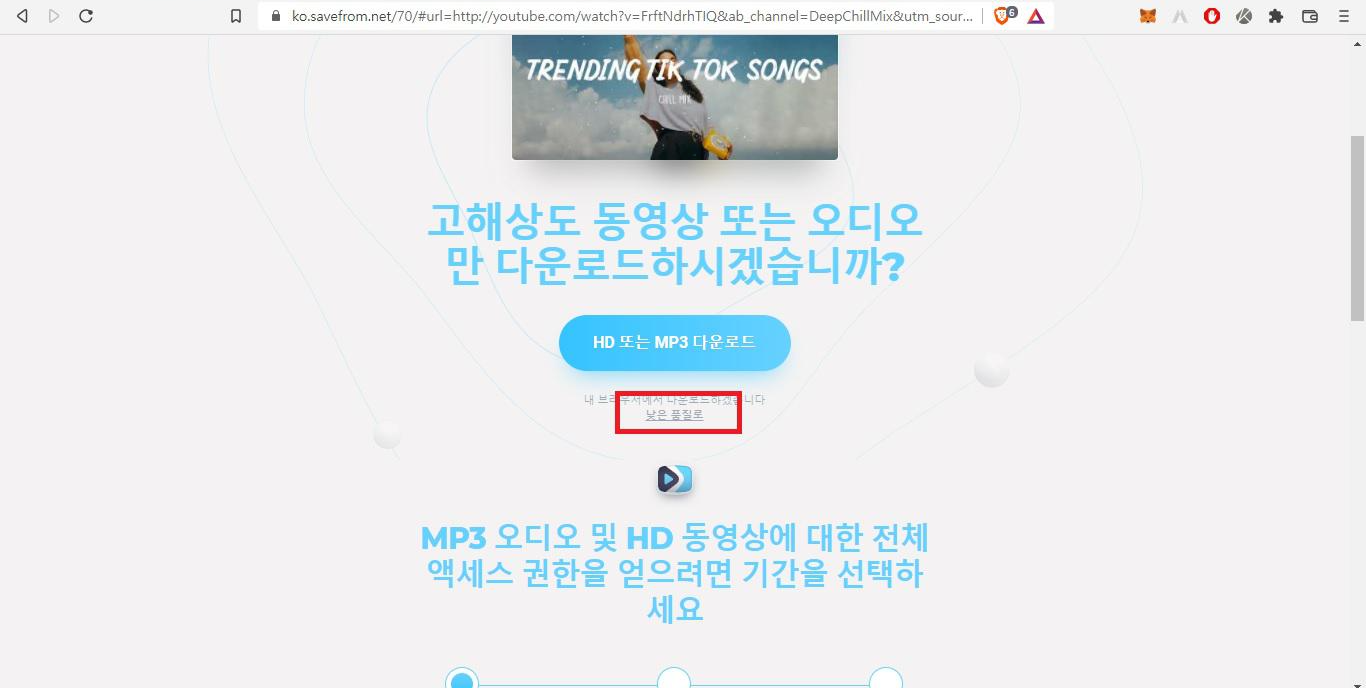
아래 낮은 품질로 를 클릭!
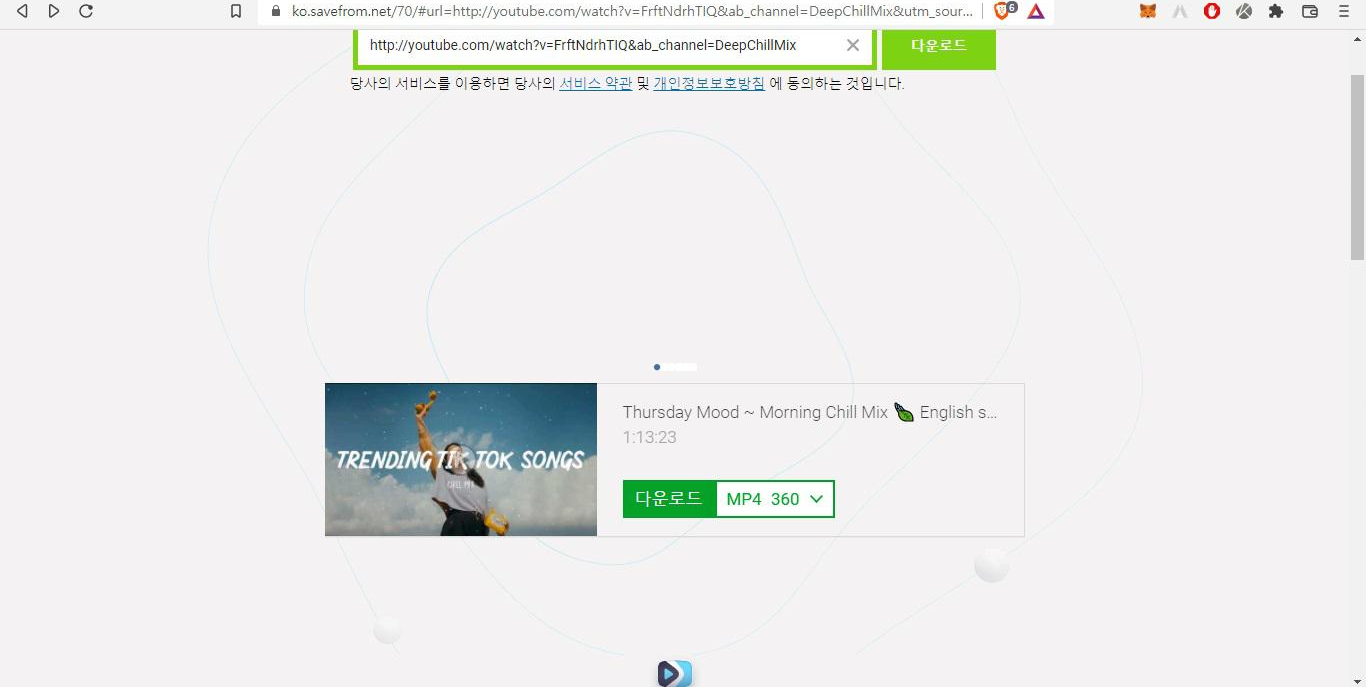
여기서 나오는 다운로드를 누르게 되면
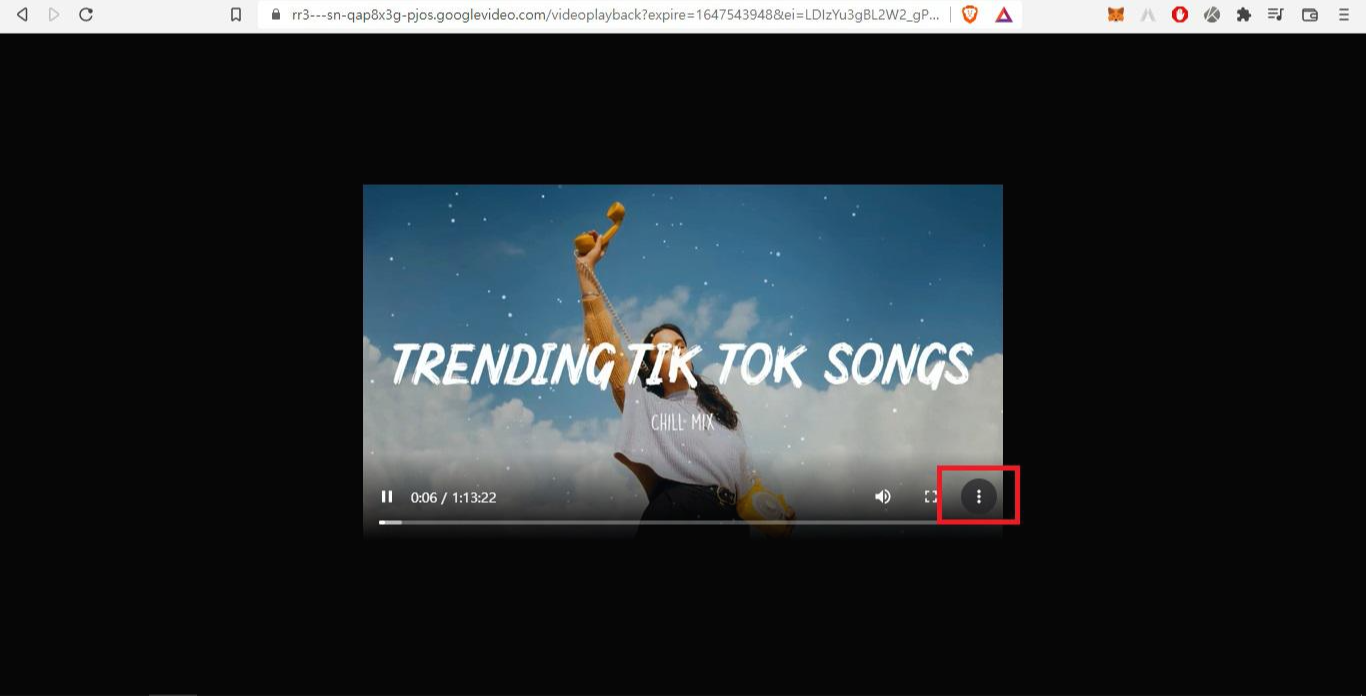
영상이 나오는데
우측하단 점 세개 클릭
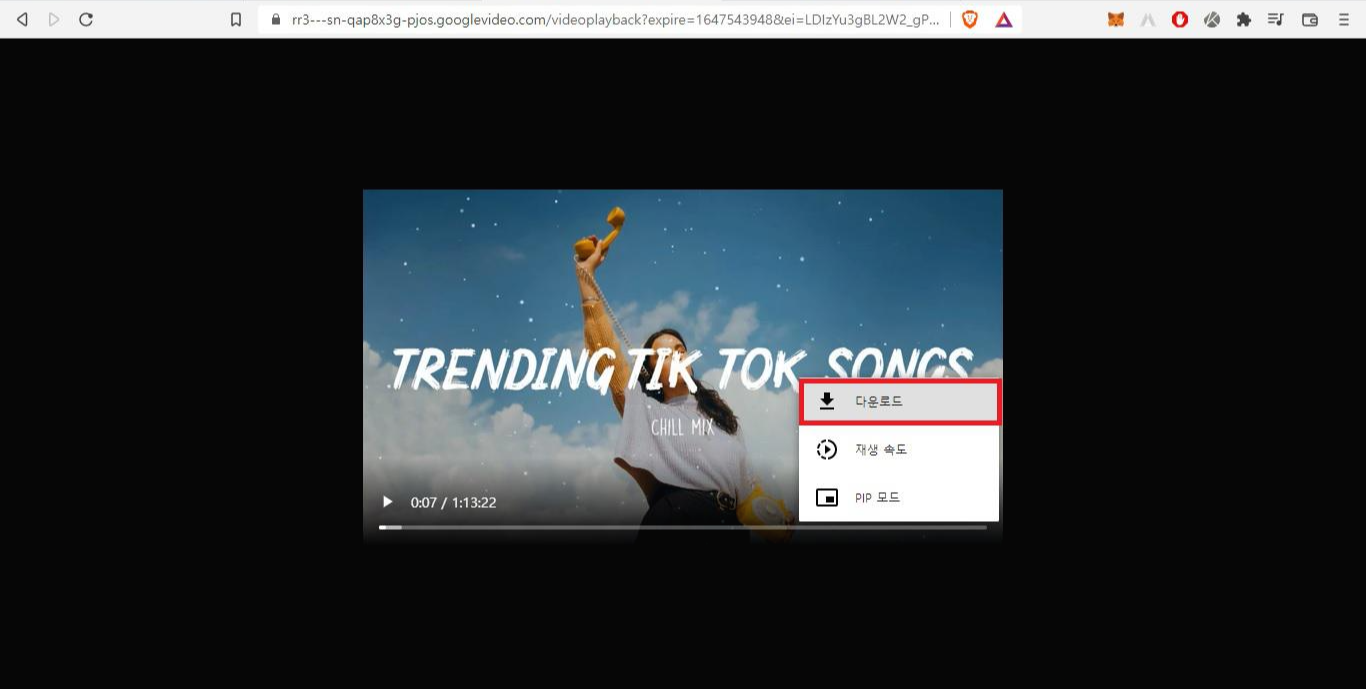
다운로드.
원래 ss를 써서 다운 받는 방법만 주로 이용했는데
어느날 보니 이렇게 유료로 바뀌었더라구요.
아직도 ss가 익숙한데 ㅜㅜ
운영자도 먹고 살아야지...이해하려 합니다.
그래서 pp를 입력해서 다운받는 방법을 알게 되었는데
다운로드 방법도 더 간편하고 음원만도 바로 옆에 뜨니 오히려 더 좋더라구요.
오히려 좋아 라는 말이 떠오르는 상황!

물론 이런 영상을 공유나 배포하는 건 당연 불법일테니 주의!
유튜브 영상 다운 방법 이렇게 알아보았습니다.
다음에 더 유용한 글로 만나겠습니다!!!

같이 보면 좋은 글
유튜브 광고 없이 보는 방법 _ PC
안녕하세요. 오늘은 유튜브 광고 없이 보는 방법을 알아보겠습니다. 유튜브 매번 광고 건너뛰기 클릭 하시던 분들에게 도움이 되었으면 좋겠네요. 이것저것 여러 개 써봤지만 선택적으로 광고
jalsalabose90.tistory.com
유튜브 광고 제거하는 방법 _ 모바일(안드로이드 폰)
이번에는 모바일에서 유튜브 광고 제거하는 방법을 알아보겠습니다. 유튜브 광고 제거 어렵지 않게 하나씩 따라해보시면 하실 수 있을 거에요~! 한번만 설정하면 계속 쓸 수가 있기 때문에 시간
jalsalabose90.tistory.com
#유튜브영상다운로드 #동영상 #다운로드 #유튜브 #영상저장 #영상소장
'IT 모바일 > IT' 카테고리의 다른 글
| 카카오톡 단톡방 실수 안하는 방법! (0) | 2022.03.18 |
|---|---|
| 틱톡 영상 다운로드 하는 방법 _ 워터마크 없애는 방법 (0) | 2022.03.18 |
| 카카오톡 아이디 설정하는 방법 _ 카카오톡 아이디 변경하는 방법 (0) | 2022.03.16 |
| 여러 사진 한번에 편집하는 방법 _ PhotoScape X (0) | 2022.03.16 |
| 재난 문자 알림 안오게 하는 방법 _ 재난 알림 문자 차단 방법 (0) | 2022.03.13 |




댓글